Web’de Snapchat Kurulumu ve Kullanımı
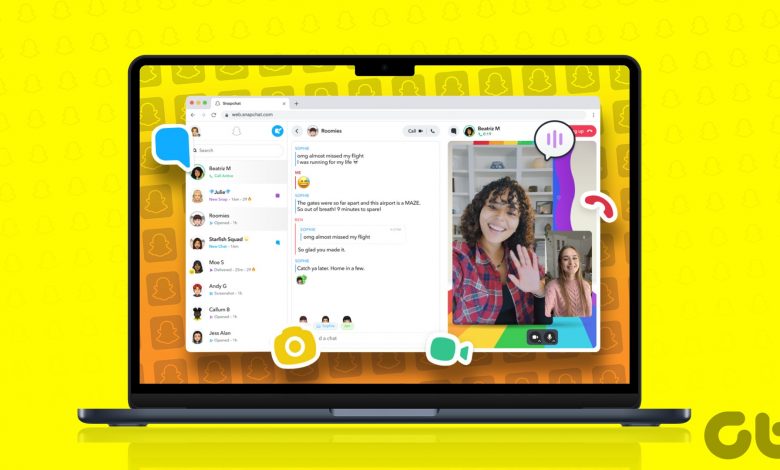
ABD, İngiltere, Kanada, Avustralya ve Yeni Zelanda’da Snapchat+ (şirketin premium planı) aboneleriyle bir beta programı yürüttükten sonra Snapchat, web sürümünü dünya çapındaki tüm kullanıcılar için kullanılabilir hale getirdi. Masaüstü kullanıcılarının artık en son güncellemeyi görmek için telefonlarını kontrol etmelerine gerek yok. Aynı şeye Snapchat web ile de erişebilirler. İşte web’de Snapchat’i nasıl yapabileceğiniz.
Snapchat’in resmi web sürümünden önce insanlar APK dosyasını Windows’a yüklemek için BlueStacks gibi alışılmadık yöntemler kullanıyordu. Artık her Windows, Mac veya Linux kullanıcısı web’deki Snapchat özelliklerini kullanabilir.
Snapchat Hesabınızı Web’de Kurun
Önce temel kurulumdan geçelim. Web’de Snapchat hesabınıza erişmek için aşağıdaki adımları izleyin.
Aşama 1: Web’de Snapchat’i ziyaret etmek için aşağıdaki bağlantıyı kullanın.
Adım 2: Hesap detayınız ile giriş yapın. Hesabınızda 2FA’yı (iki faktörlü kimlik doğrulama) etkinleştirdiyseniz, Snapchat bir doğrulama kodu isteyebilir.
Aşama 3: Web’de ‘Hesabımı Yönet’ bölümünü açacaktır. ‘Web için Snapchat’i seçin.

4. Adım: Snapchat, mobil uygulamadan doğrulama isteyecektir.

Adım 5: Cep telefonunuzda Snapchat uygulamasını açın ve ayrıntıları onaylayın.
6. Adım: Telefonunuzdaki Snapchat uygulamasında bir bildirim açılır. Cihazın hedefini, saatini, cihazını ve konumunu kontrol edin. Her şey yolunda görünüyorsa Evet’e basın.
7. Adım: Snapchat sizden bir Bitmoji oluşturmanızı isteyecektir (eğer oluşturmadıysanız).
Adım 8: Snapchat DM (doğrudan mesajlar) menüsü, en son konuşmalarınızla birlikte solda görünecektir.

9. Adım: Web, kamera ve mikrofon izninin sorunsuz çalışması için izin isteyecektir. Snapchat’te sesli veya görüntülü aramalar oluşturmayı/almayı planlıyorsanız veya dizüstü bilgisayar kamerasını kullanarak anlık fotoğraflar göndermek istiyorsanız İzin Ver’i seçin.

Artık Snapchat hesabınızı web’de ayarladınız. Tarayıcınızda yer imi olarak ekleyebilirsiniz (Windows için Ctrl + D veya Mac için Command + D kullanın). Bilgisayarınıza Snapchat PWA’yı (Aşamalı Web Uygulaması) da yükleyebilirsiniz (daha fazlası için).
Web’de Snapchat Bildirimlerini Etkinleştirin
Masaüstünde gerçek zamanlı mesajlar, anlık görüntüler ve gelen aramalar almak için Snapchat web için bildirim iznini etkinleştirmelisiniz.
Aşama 1: Bir web tarayıcısında Snapchat sitesini ziyaret edin.
Adım 2: Snapchat bildirimleri varsayılan olarak kapalıdır. ‘Aç’ı seçin.

Aşama 3: Web tarayıcısı sizden aynı şeyi onaylamanızı isteyebilir. ‘Bu siteye izin ver’i seçin.
4. Adım: Değişiklikleri uygulamak için sekmeyi yeniden yükleyin.

Çalışma saatleriniz boyunca çok fazla Snapchat pingi alırsanız, aşağıdaki adımları kullanarak bildirimleri devre dışı bırakabilirsiniz.
Aşama 1: Snapchat web’e gidin ve adres çubuğundaki kilit simgesini seçin.
Adım 2: Açılır menüden Bildirimler geçişini devre dışı bırakın.

Belirli bir kişiden gelen bildirimleri devre dışı bırakmak için aşağıdaki adımları izleyin.
Aşama 1: Snapchat web’de bir konuşma açın ve en üstteki kişinin adına tıklayın.

Adım 2: ‘Mesaj bildirimleri’ni tıklayın.

Aşama 3: Bildirimleri sessize almak için ‘Sessiz’in yanındaki radyo düğmesini tıklayın.

Snapchat Web Özellikleri
Instagram ve WhatsApp’tan farklı olarak Snapchat, büyük mobil uygulama özelliklerini web’e getirerek övgüye değer bir iş çıkardı.
Mesaj ve medya gönder: Yeni bir görüşme başlatmak için herhangi bir son görüşmeyi açabilir veya üst kısımdaki oluştur düğmesine basabilirsiniz. Mesaj gönderebilir/alabilir ve hatta fotoğraf göndermek için medya simgesine tıklayabilirsiniz.

Anlık gönder: Herhangi bir görüşmede, kişi adının yanındaki geri simgesine tıklayın ve bilgisayarınızın web kamerasının anlık görüntü göndermesini sağlayın. Dizüstü bilgisayarınızın web kamerasından çığır açan bir kalite beklemeyin.

Sesli ve görüntülü aramalar: WhatsApp’tan farklı olarak Snapchat, ilk günden itibaren sesli ve görüntülü arama özellikleri sunar. Sesli veya görüntülü arama başlatmak için sağ üst köşedeki telefon veya video simgesini tıklayın.

Karanlık tema: Snapchat web de karanlık modda mevcuttur. Sol üst köşedeki profil simgenize tıklayın, Tema’ya gidin ve Her Zaman Koyu’yu seçin.

Mesaj özellikleri: Snapchat mobil uygulamalarına benzer şekilde, bir mesaja emoji tepkisi ekleyebilir, metin kopyalayabilir, bir mesajı sohbete kaydedebilir ve hatta silebilirsiniz. Fare imlecini bir mesajın üzerine getirdiğinizde tanıdık seçenekler açılır.

Snapchat Web Uygulamasını yükleyin
Snapchat web’i Windows veya Mac’inize bir PWA (Aşamalı Web Uygulaması) olarak yükleyebilirsiniz. Her erişim için bilgisayarınıza bir uygulama kısayolu ekler.
Not: Aşağıdaki örnekte, Google Chrome’da Snapchat’i alıp bir PWA uygulaması oluşturacağız.
Aşama 1: Web’de Snapchat’e gidin.
Adım 2: Adres çubuğunda bilgisayar simgesini seçin.

Aşama 3: Yükle’yi tıklayın.
4. Adım: Tarayıcı, PC’nizde veya Mac’inizde bir web uygulaması kısayolu oluşturacaktır.

Artık Finder veya Windows arama menüsünü kullanarak Snapchat’i arayabilir ve bilgisayarınızda Snapchat’i başlatabilirsiniz.
Snapchat’i Web’de Kullanmaya Başlayın
Snapchat web deneyimini çiviledi. Zengin özelliklere sahiptir, karanlık temayı destekler, sesli/görüntülü arama desteği ve daha fazlasını içerir. Snapchat’in gelecekte daha fazla ekleme ile bunu nasıl daha ileriye götürdüğünü görmek için sabırsızlanıyoruz.





